鼠标右键菜单怎么设置 鼠标右键菜单设置的方法教程
来源:www.laobaicai.net 发布时间:2018-07-24 13:15
嘿,朋友们,你们是怎么打开鼠标右键菜单呢?其实我们只需要在桌面右键点击空白处,就可以看到菜单啦。但是有的时候右键菜单里面的程序太多了,看起来就会很眼花撩乱,今天小编现在就来教你们怎么设置鼠标右键菜单,感兴趣的小伙伴一起往下看看吧。
首先,在桌面上右键点击“开始菜单→运行”。
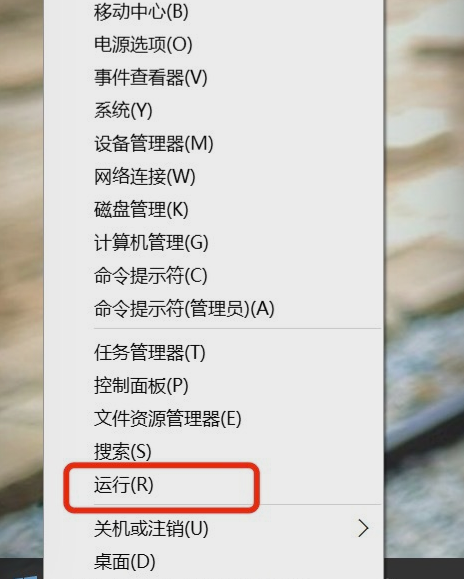
然后,在随后出现的窗口中的“运行”栏中输入“regedit”并点击“确定”。
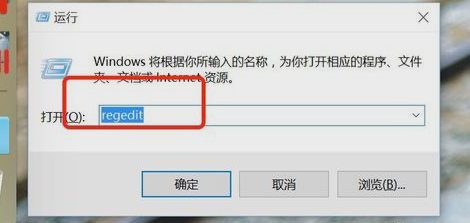
下一步,在注册表依次打开到HKEY_CURRENT_USER--Software。
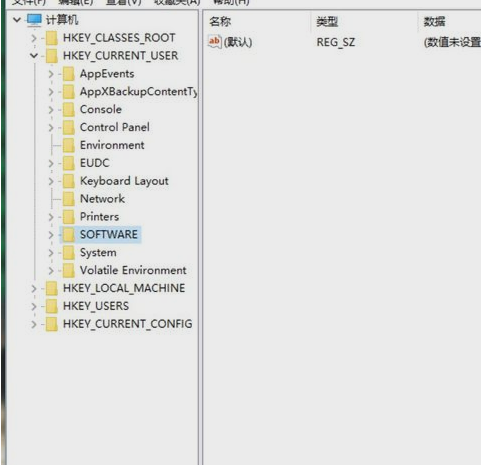
最后,找到Microsof\tInternetExplorer\MenuExt下都有,用户只需删除掉自己不想用的项目即可。
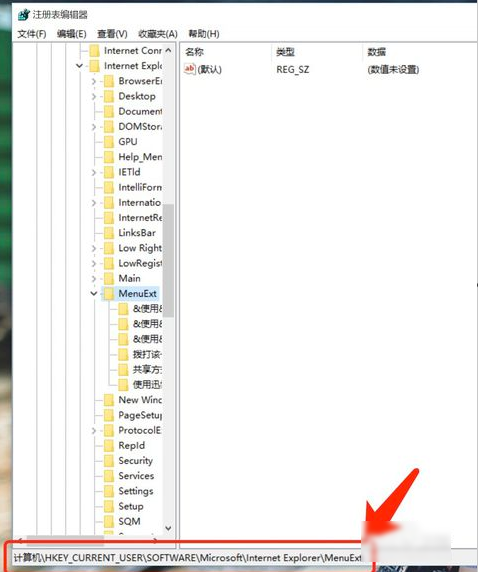
以上就是鼠标右键菜单怎么设置 鼠标右键菜单设置的方法教程的全部内容了。如果你有要进行鼠标右键菜单设置的方法,可以参考小编上述教程来解决哦,更多精彩内容请关注老白菜。
推荐阅读
"win10系统亮度调节无效解决方法介绍"
- win10系统没有亮度调节解决方法介绍 2022-08-07
- win10系统关闭windows安全警报操作方法介绍 2022-08-06
- win10系统无法取消屏保解决方法介绍 2022-08-05
- win10系统创建家庭组操作方法介绍 2022-08-03
win10系统音频服务未响应解决方法介绍
- win10系统卸载语言包操作方法介绍 2022-08-01
- win10怎么还原系统 2022-07-31
- win10系统蓝屏代码0x00000001解决方法介绍 2022-07-31
- win10系统安装蓝牙驱动操作方法介绍 2022-07-29
老白菜下载
更多-
 老白菜怎样一键制作u盘启动盘
老白菜怎样一键制作u盘启动盘软件大小:358 MB
-
 老白菜超级u盘启动制作工具UEFI版7.3下载
老白菜超级u盘启动制作工具UEFI版7.3下载软件大小:490 MB
-
 老白菜一键u盘装ghost XP系统详细图文教程
老白菜一键u盘装ghost XP系统详细图文教程软件大小:358 MB
-
 老白菜装机工具在线安装工具下载
老白菜装机工具在线安装工具下载软件大小:3.03 MB










